Google chrome adalah salah satu pelayar web yang paling banyak digunakan untuk pencinta internet, terkenal dengan persekitaran yang minimum dan benar-benar bersih, ia menjadikan pengalaman menyemak imbas lebih pantas, lancar dan lebih selamat.
Walau bagaimanapun, salah satu aduan terbesar yang dilaporkan pengguna tentang Google chrome ialah penyemak imbas menggunakan banyak sistem RAM.Ia akhirnya akan memperlahankan penyemak imbas krom dan komputer Windows 10, menjejaskan keseluruhan pengalaman pengguna.
Di sini dalam artikel ini, kami menyediakan beberapa petua untuk membantuKurangkan penggunaan memori Chromedan menjadikannya kurang menggunakan RAM pada komputer Windows 10/11.
Contents [show]
- 1 Mengapakah Chrome mengambil begitu banyak memori?
- 2 Betulkan isu penggunaan memori tinggi Chrome
- 2.1 Semak Penggunaan Memori pada Pengurus Tugas Chrome
- 2.2 Kemas kini penyemak imbas Chrome
- 2.3 Lumpuhkan apl dan sambungan yang tidak diingini
- 2.4 Hentikan apl latar belakang
- 2.5 Kosongkan cache dan kuki Chrome
- 2.6 Buat profil pengguna baharu untuk Google Chrome
- 2.7 Pulihkan tetapan lalai Chrome
- 2.8 Pasang semula Chrome
- 2.9 Sambungan Chrome untuk mengurangkan penggunaan memori
- 3 Soalan lazim tentang mengurangkan penggunaan memori
- 4 Oh hai, selamat berkenalan.
Mengapakah Chrome mengambil begitu banyak memori?
Selalunya anda mungkin mendapati penggunaan memori yang tinggi jika penyemak imbas krom anda tidak dikemas kini.Virus, jangkitan perisian hasad, cache penyemak imbas, tab dan sambungan yang dipasang, dibuka dan berjalan, semakin banyak memori yang akan digunakan oleh Chrome.Selain itu, sesetengah sambungan atau tapak web boleh membocorkan memori dan menyebabkan penggunaan RAM yang lebih tinggi dari semasa ke semasa.
Betulkan isu penggunaan memori tinggi Chrome
Jika penyemak imbas anda kelihatan sentiasa sibuk menggunakan penyelesaian yang disenaraikan di bawah, bantu anda mengurangkan penggunaan memori Chrome dan mengosongkan RAM.
Petua pro:Dalam chrome, jika anda mempunyai tab terbuka yang tidak anda gunakan lagi, cuba tutup tab yang tidak digunakan itu dan semak sama ada penggunaan RAM menurun.
Semak Penggunaan Memori pada Pengurus Tugas Chrome
Mula-mula mari buka pengurus tugas chrome untuk mengetahui dengan tepat berapa banyak RAM yang digunakan oleh setiap tapak, sambungan atau addon.
- Klik menu Chrome, kemudian Lagi Alat -> Pengurus Tugas.
- Selain itu, anda boleh menggunakan anjakan pintasan papan kekunci + Esc untuk membuka pengurus tugas chrome.
- Semak di sini tapak atau sambungan yang menggunakan memori.
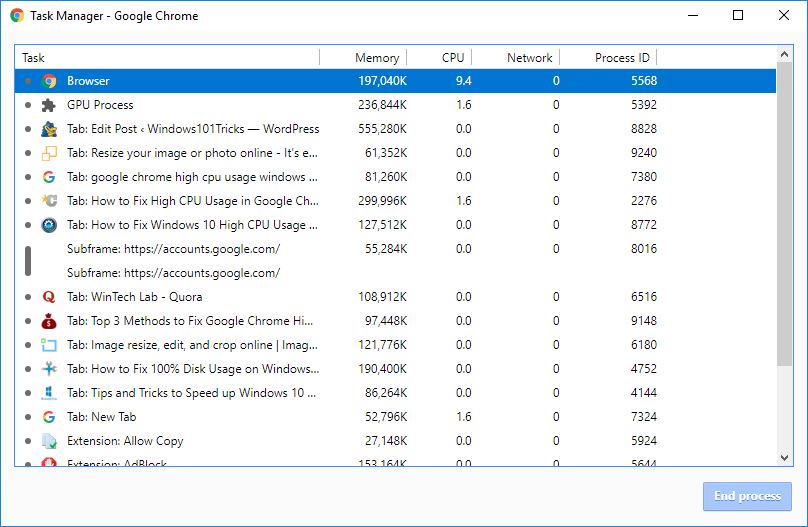
Kemas kini penyemak imbas Chrome
Google sentiasa mengemas kini penyemak imbasnya yang popular dengan pelbagai pepijat, peningkatan keselamatan dan menambah ciri baharu untuk meningkatkan pengalaman pengguna.Untuk tahap prestasi Chrome yang terbaik, adalah penting untuk mengemas kini penyemak imbas kepada versi terkini.
- Klik menu Chrome dan cari pilihan Bantuan di bahagian bawah senarai menu.
- Pilih "Perihal Google Chrome" di sini untuk menyemak kemas kini.
- Sebagai alternatif, anda boleh memaksa Chrome menyemak chrome://help untuk jenis kemas kini dalam bar alamat dan ikut gesaan.
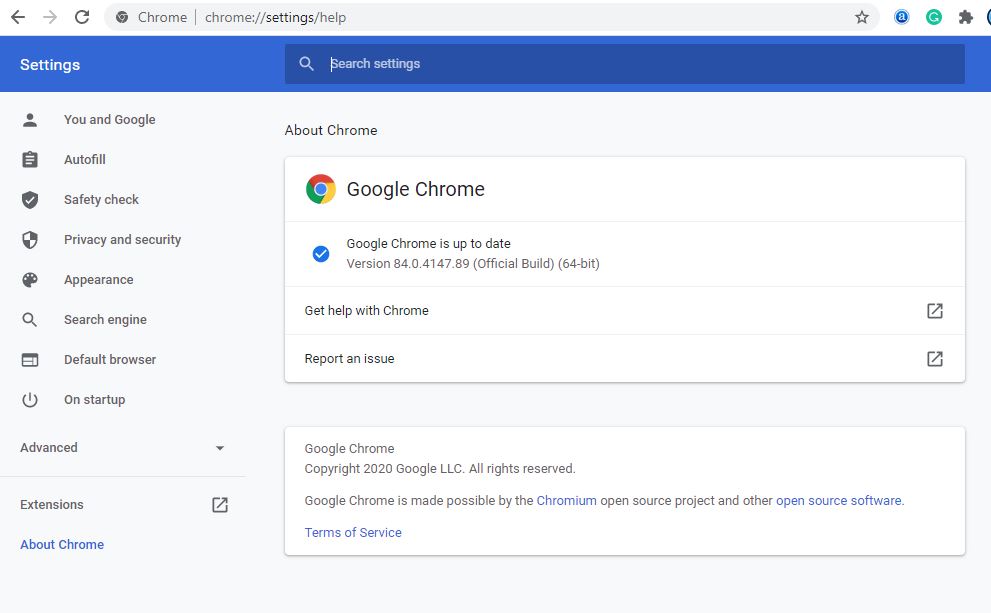
Lumpuhkan apl dan sambungan yang tidak diingini
Sambungan Chrome membantu anda menyelesaikan sesuatu dengan lebih pantas, tetapi menggunakan banyak RAM.Selain itu, lebih banyak sambungan yang anda jalankan, lebih banyak RAM dan kuasa pemprosesan yang diperlukan oleh Chrome, yang boleh menyebabkan penggunaan memori yang tinggi atau memperlahankan komputer anda.Begitu juga, sambungan dan bar alat yang dipasang pada penyemak imbas anda mungkin bercanggah dengan pemuatan tapak web anda.Mengalih keluar atau melumpuhkan sambungan Chrome dan bar alat boleh mengurangkan penggunaan memori yang tinggi dalam Google chrome.
- Buka penyemak imbas Chrome,
- Taip chrome://extensions dalam bar alamat dan tekan Enter untuk pergi ke halaman
- Ini akan memaparkan semua sambungan krom yang dipasang pada peranti, di mana anda boleh melumpuhkan sebarang sambungan yang tidak diingini.
- Togol untuk melumpuhkan sambungan atau klik Alih keluar untuk mengalih keluarnya.
Ambil perhatian bahawa jika anda mengalih keluar sambungan, anda akan kehilangan semua data yang dikaitkan dengannya (jika anda melumpuhkan sambungan, ini tidak akan berlaku)
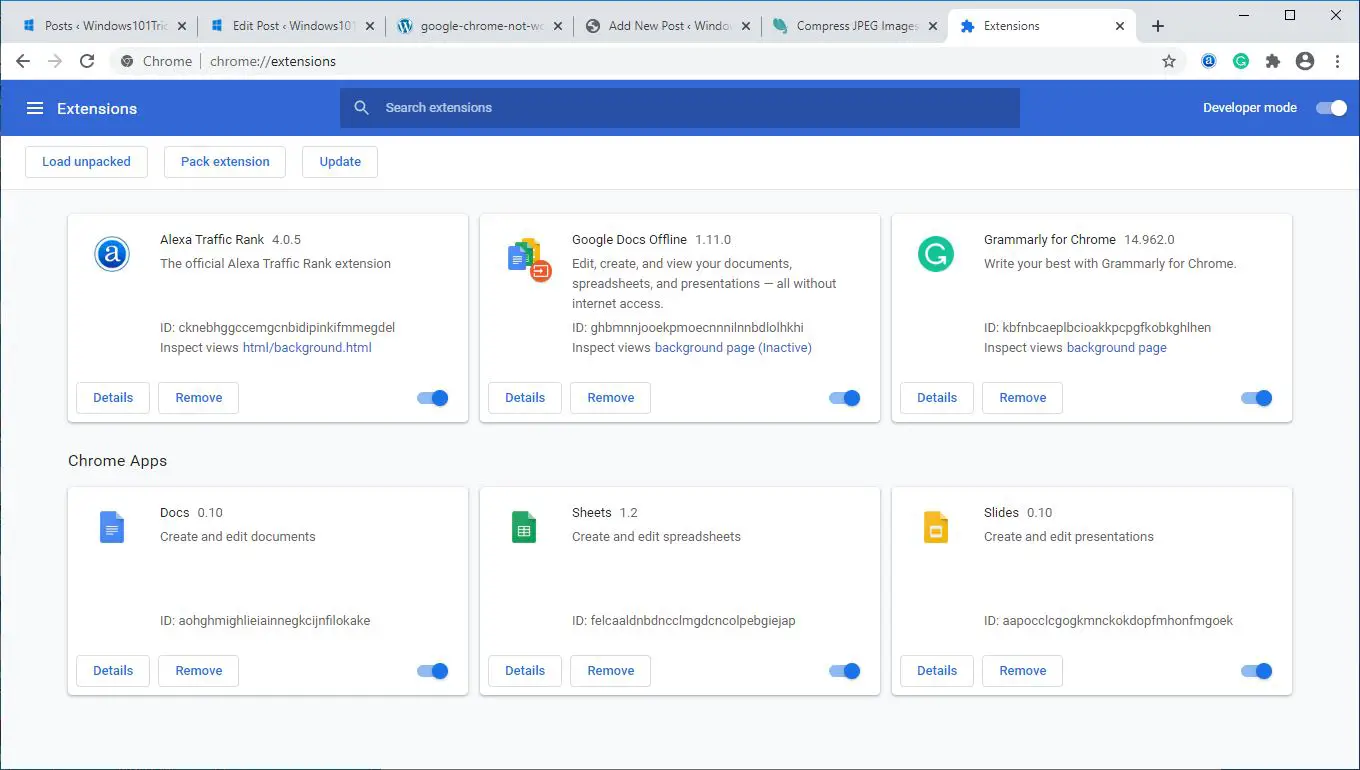
Hentikan apl latar belakang
Chrome membolehkan anda menjalankan apl latar belakang walaupun semasa penyemak imbas ditutup.Selepas menutup Chrome, mari hentikan penyemak imbas daripada menjalankan apl latar belakang.
- Buka tetapan penyemak imbas Chrome menggunakan chrome://settings/
- Tatal ke bawah dan kembangkan halaman tetapan "Terperinci" Chrome.
- Dalam bahagian "Sistem", matikan pilihan "Teruskan jalankan apl latar belakang apabila Google Chrome ditutup".
- Sekarang semak sama ada penggunaan RAM krom menurun.
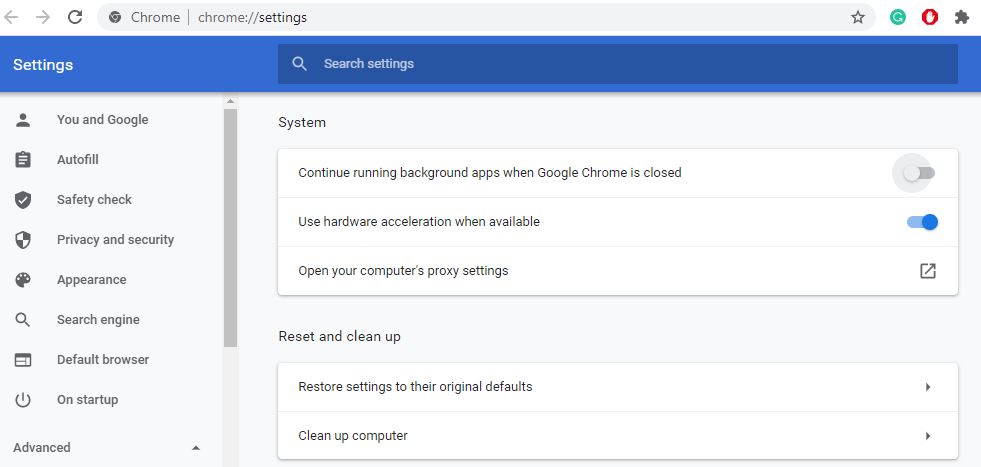
Sekali lagi, cache penyemak imbas kuki pengiklanan kadangkala boleh menjadikannya tidak berfungsi, prestasi penyemak imbas lemah, dan secara keseluruhan menggunakan banyak memori boleh menjejaskan prestasi penyemak imbas.Mengosongkan cache dan kuki penyemak imbas anda akan membantu menyegarkan penyemak imbas anda dan berfungsi dengan baik.
- Pada komputer anda, buka Chrome.
- Klik menu Chrome di penjuru kanan sebelah atas, kemudian klik Lagi alatan.
- Sekarang klik Kosongkan data penyemakan imbas.
- Di bahagian atas, pilih rangka masa.Untuk memadam semua, pilih Sepanjang masa.
- Tandai kotak di sebelah "Kuki dan data tapak lain" dan "Imej dan fail cache."
- Klik Kosongkan Data.
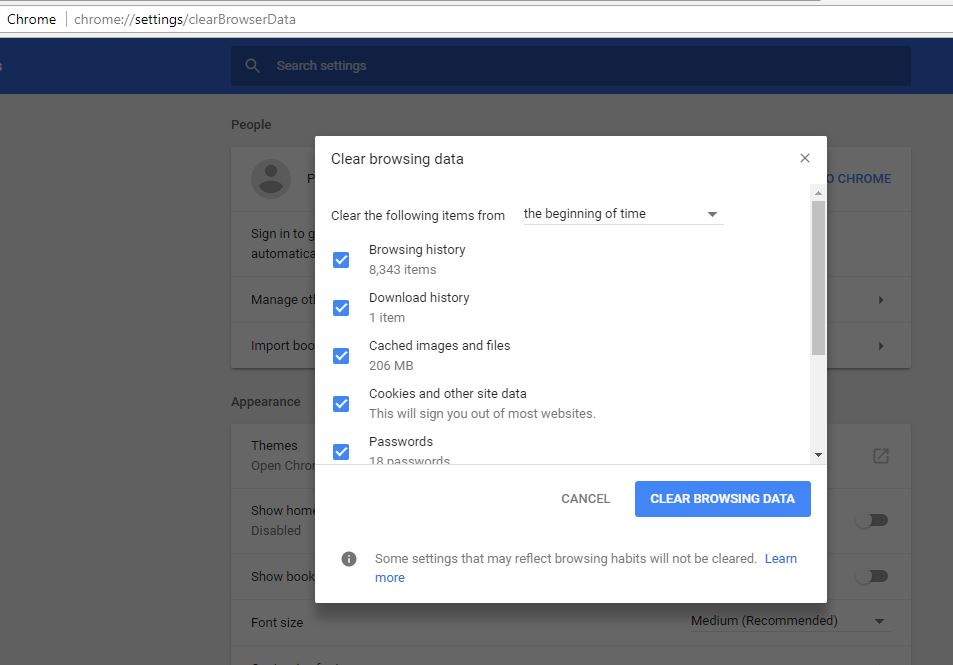
Buat profil pengguna baharu untuk Google Chrome
Masih memerlukan bantuan, mari buat profil pengguna baharu untuk pelayar chrome, ini mungkin membantu mengurangkan penggunaan memori yang tinggi dalam google chrome.
- Tutup penyemak imbas Chrome dan matikan setiap proses Google Chrome daripada pengurus tugas.
- Seterusnya, gunakan kekunci Windows + E untuk membuka File Explorer, navigasi ke C:UsersAppDataLocalGoogleChromeUser DataDefault
- Tekan CTRL+A pada papan kekunci anda untuk memilih semua fail dalam lokasi yang dinyatakan di atas.
- Kemudian tekan kekunci Shift + Delete untuk memadamkan semua fail yang dipilih secara kekal.
- Sekarang, buka Google Chrome dan buat profil pengguna baharu dan akhirnya semak sama ada masalah itu telah diselesaikan.
Pulihkan tetapan lalai Chrome
Hanya tetapkan semula penyemak imbas kepada tetapan kilang sekali lagi untuk memastikan ia membantu menyelesaikan isu penggunaan sumber.
- Buka penyemak imbas Chrome Di bawah bahagian tetapan "Lanjutan", tatal ke bawah ke bahagian bawah dan pergi ke bahagian "Tetapkan semula dan bersihkan"
- Klik pada pilihan "Pulihkan tetapan kepada lalai asal".
- Tetingkap pop timbul akan muncul memberi amaran kepada anda tentang kesan operasi tetapan semula;Klik butang Tetapkan Semula Tetapan untuk mengesahkan tindakan.
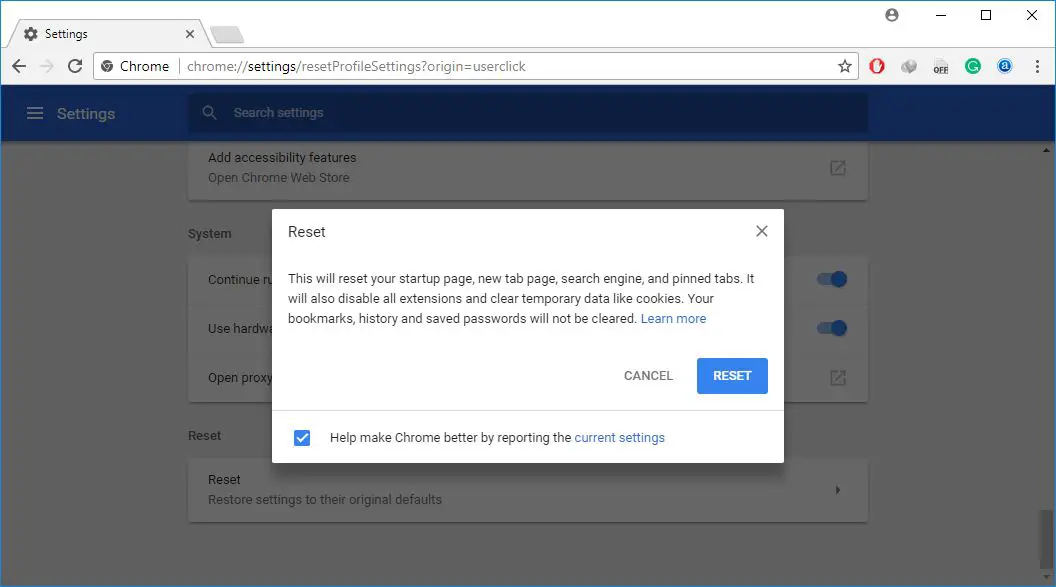
Pasang semula Chrome
- Klik kanan pada menu mula Windows 10/11, pilih Apl & Ciri,
- tatal ke bawah dan cari google chrome, klik padanya dan pilih "nyahpasang",
- Ikut arahan pada skrin untuk menyahpasang penyemak imbas Chrome daripada peranti anda,
- Mulakan semula PC anda, lawatilaman web rasmi chromeuntuk memuat turun dan memasang pada PCPasang krom terkiniVersi.
Sambungan Chrome untuk mengurangkan penggunaan memori
Gunakan sambungan Chrome Terlalu Banyak Tab, anda boleh memilih dengan tepat tab yang hendak ditutup buat sementara waktu.Gunakan sambungan untuk menutup tab dan membukanya semula di tempat yang sama, supaya anda boleh menyambung dengan mudah dari tempat anda berhenti.
Satu lagi sambungan Chrome, OneTab, meruntuhkan setiap tab yang anda buka tanpa pengecualian.DenganSambungan OneTabApabila didayakan, ia akan membuat senarai semua teg.Anda kemudian boleh memulihkan semua tab dengan satu klik, memulihkan tab terpilih atau menutupnya secara kekal.
Satu lagi sambungan ChromeTabMemFree, yang menggantung tab tidak aktif secara automatik, membolehkan anda menentukan berapa lama (sekurang-kurangnya 15 minit) untuk menggantung tab tidak aktif.
satu lagi dipanjangkanMod Teks, yang membuang semua imej, video, elemen denyar dan memuatkan semua halaman web sebagai teks sahaja.Ini bukan sahaja mengurangkan penggunaan RAM, tetapi juga menghapuskan beberapa iklan dan kandungan terbenam.
Adakah petua ini membantu mengurangkan penggunaan memori dalam Google Chrome?Beritahu kami dalam ulasan di bawah.
Soalan lazim tentang mengurangkan penggunaan memori
Penggunaan memori merujuk kepada perkadaran memori dalam komputer anda yang sedang digunakan.Ia memberitahu anda cara komputer atau sumber memori peranti anda digunakan.
Apabila penggunaan memori terlalu tinggi, anda mungkin mengalami kelembapan, pegun dan masalah lain pada komputer anda. Ini kerana sumber memori yang lebih sedikit menyukarkan sistem pengendalian dan atur cara lain untuk berjalan dengan lancar.
Anda boleh memantau dan mengurus penggunaan memori anda melalui Pengurus Tugas pada Windows atau Monitor Aktiviti pada Mac.
Terdapat banyak cara untuk mengurangkan penggunaan memori. Anda boleh menutup program dan aplikasi yang tidak diperlukan, memadam fail dan program yang tidak berguna, mengosongkan cache dengan kerap dan sebagainya untuk mengurangkan penggunaan memori.
Walaupun menambah lebih banyak ingatan boleh mengurangkan masalah penggunaan memori yang tinggi, ia hanyalah penyelesaian jangka pendek.Untuk menyelesaikan isu dalam jangka panjang, anda perlu memastikan komputer anda mengurus dan memperuntukkan sumber memori dengan cekap.

![Cara Mengurangkan Penggunaan Memori Tinggi Google Chrome [Windows 10/11]](https://oktechmasters.org/wp-content/uploads/2021/01/2130-Reduce-chrome-memory-usage-846x530.jpg)




![[Tetap] Microsoft Store tidak boleh memuat turun apl dan permainan](https://oktechmasters.org/wp-content/uploads/2022/03/30606-Fix-Cant-Download-from-Microsoft-Store.jpg)
![[Tetap] Microsoft Store tidak boleh memuat turun dan memasang apl](https://oktechmasters.org/wp-content/uploads/2022/03/30555-Fix-Microsoft-Store-Not-Installing-Apps.jpg)

